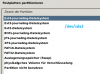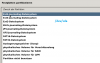Hallo,
Du hast mehrere möglichkeiten, deine externen Festplatten zu verschlüsseln und mit Linux ist das kinderleicht. Du kannst dir hier das Tool USBCryptFormat herunterladen und alles Andere ist so einfach, dass man kein weiteres Wort darüber verlieren braucht.
 http://www.mandalka.name/usbcryptformat/
http://www.mandalka.name/usbcryptformat/
Es geht auch mit Boardmitteln. Falls du es noch nicht hast lade dir gnome-disk-utility herunter. Gibts sogar in der Anwendungsverwaltung von Mint. Gib dann in der Suchleiste deines Menüs Laufwerke ein und da findest du alles was du brauchst. Hier ists recht gut beschrieben:
https://tails.boum.org/doc/encryption_and_privacy/encrypted_volumes/index.de.html
Aber Vorsicht: Ich hab dort versehentlich mal mein System geschrottet als ich statt der externen meine eigentliche Festplatte formatierte.
Das sind die einfachste Methoden aber es geht auch noch sicherer und es könnte ja sein dass es dir Spass macht, das ganze mit dem Terminal zu erledigen. Dann kannst du statt AES Twofish oder Serpent verwenden und SHA1 durch SHA512 ersetzen. Paranoiamodus macht immer am meisten Laune

.
1.) Zuerst Rootrechte holen:
sudo -s
2.) Dann die zu verschlüsselte Festplatte finden:
fdisk -l
(falls man mit fdisk -l Schwierigkeiten hat einfach:
blkid statt fdisk -l eingeben und die richtige Festplatte suchen...)
3.)Falls die Festplatte sicher überschrieben werden soll folgendes eingeben:
entweder:
shred -f -v -n 1 /dev/sdX
oder:
dd if=/dev/urandom of=/dev/sdX bs=4096
(X ersetzt das tatsächliche letzte Zeichen der zu verschlüsselnden Festplatte)
4.) Mountpoint erstellen, damit später darauf zugegriffen werden kann:
mkdir /mnt/krypto
Natürlich kann man statt krypto jeden beliebigen Namen vergeben...
5.) Die Festplatte kann jetzt verschlüsselt werden:
Hier gibts ausführliche Infos:
man cryptsetup
Verschlüsseln:
cryptsetup -v -c aes-xts-plain64 -s 512 -h sha512 -i 5000 --use-random luksFormat /dev/sdX
aes kann, wenn gewünscht durch twofish oder serpent ersetzt werden. Ich wählte twofish und es ging alles reibungslos.
Wenn man den Befehl für die Verschlüsselung eingegeben hat und aufgefordert wird, mit YES zu bestätigen, dann muss man das in Großbuchstaben tun: Also YES eingeben, sonst gehts nicht. Auf ein ausreichend langes Passwort mit Klein-Großbuchstaben, Zahlen und Sonderzeichen ist zu achten. 18 Zeichen sollte es schon mindestens lang sein.
6.) Dateisystem öffnen:
cryptsetup open --type luks /dev/sdX krypto
7.) Dateisystem erzeugen:
mke2fs -t ext4 -L krypto /dev/mapper/krypto
Ich hatte dann erst mal insofern Probleme, dass ich zwar alles auf der Festplate sehen konnte, aber keine Schreibrecht hatte. Die holte ich mir folgendermaßen:
sudo chown username /media/username/privat
sudo chmod u+rwx /media/username/privat/
Die Rootrechte muss man sich auf allen PCs auf denen man die Festplatten dann nutzen möchte einzeln holen.
Um sich eine verschlüsselte Festplatte im Terminal anzeigen zu lassen und zu sehen wie diese verschlüsselt ist ins terminal eingeben:
sudo cryptsetup luksDump /dev/sdX
Ich holte mir vor einiger Zeit mal diese Anleitung aber leider finde ich die nicht mehr. Ich hab mir allerdings alles aufgeschrieben und bei mir funktionierte es recht gut, so dass ich mich traute es hier zu posten. Vielleicht ist ein wenig Experimentieren angesagt z.B. um die Schreibrechte auch zu erlangen aber ich denke, dass es keine Probleme geben dürfte. Probiere es halt mal mit einem übrigen Stick, dann kann nichts passieren. Viel Spass!